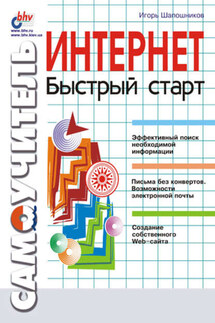Интернет. Быстрый старт - страница 6
Примечание
На самом деле подобные соединения позволяют устанавливать связь не только с Интернетом, но и с любой сетью, которая имеет установленный модемный вход.
Изначально у вас нет никаких заранее созданных телефонных соединений, поэтому в этой папке будет находиться только один ярлычок, который запускает специализированную программу-мастер, облегчающую создание телефонных соединений. Этим ярлычком и следует воспользоваться.
После двойного щелчка мышью по ярлычку Новое соединение появляется первое диалоговое окно мастера, показанное на рис. 1.6. С него и начнется процесс задания свойств телефонного соединения с провайдером.
Рис. 1.6. Внешний вид первого диалогового окна мастера создания телефонных соединений
В верхнем поле ввода необходимо ввести наименование ярлычка для данного телефонного соединения. Это просто имя. Очень часто используют имена «Интернет», «Мой провайдер» и им подобные. Затем в выпадающем списке Выберите модем указать модем, который будет использоваться для данного телефонного соединения. Так как обычно в компьютер устанавливается только один модем, для вас не составит особого труда выбрать его наименование. Необходимо только настроить модем для данного соединения.
После нажатия кнопки Настройка отображается окно настройки модема с открытой вкладкой Общие, как это показано на рис. 1.7.
Рис. 1.7. Внешний вид вкладки Общие диалогового окна установки свойств модема
Рядом с надписью Порт указывается наименование порта, к которому приписан данный модем. Ползунок Громкость динамика предназначен для установки громкости звука, издаваемого модемом. До тех пор пока модем провайдера не опознает ваш компьютер, он будет транслировать свой звук через динамик компьютера, и данный ползунок позволяет регулировать его громкость. Перевод ползунка в крайнее левое положение полностью убирает звук, что чрезвычайно удобно, если ваши домашние не переносят звука соединяющегося модема (а чаще всего так и бывает).
При помощи выпадающего списка Наибольшая скорость вы можете устанавливать максимальную скорость, которую будет поддерживать модем при установке соединения. Можно выбрать максимальное значение 115 200, зная, что используемый модем заведомо не сможет поддерживать эту скорость. Это всего лишь верхний предел. Главное, никогда не стоит устанавливать флажок Подключение только на данной скорости, т. к. в этом случае соединение будет разрываться всякий раз, когда скорость будет падать ниже установленного предела.
Теперь надо настроить параметры исходящего звонка. Для этого мы перейдем на вкладку Подключение все того же окна свойств модема (рис. 1.8).
Рис. 1.8. Внешний вид вкладки Подключение диалогового окна установки свойств модема
Здесь нас будет интересовать группа флажков под общим названием Параметры вызова. Установите флажок Дождаться гудка в линии. Если в вашей квартире несколько параллельных телефонных аппаратов, то модем не будет пытаться произвести соединение, если в данный момент по телефону кто-либо говорит.
Остальные параметры настройки модема не являются критичными для работы, и их можно спокойно опустить.
Теперь осталось только указать номер телефона, с которым вы будете соединяться. Для этого в диалоговом окне Новое соединение (см. рис. 1.6) нужно просто нажать кнопку Далее. Будет активизировано второе по порядку диалоговое окно настройки соединений, внешний вид которого показан на рис. 1.9.